Koji je najveći video kapacitet na vašem iPhoneu?

Od iOS-a 17 nadalje, korisnici mogu provjeriti video kapacitet na iPhoneu tako da možete izbrisati ili smanjiti veličinu videa ako je potrebno.

Pohranjivanje videozapisa na vaš iPhone također će zauzeti veliku količinu vaše memorije i iCloud pohrane. Stoga postoji mnogo načina za smanjenje veličine videa na iPhoneu , oslobađajući memoriju iPhonea. Dakle, znate li što je video velikog kapaciteta na vašem iPhoneu? Od iOS-a 17 nadalje, korisnici mogu provjeriti video kapacitet na iPhoneu tako da možete izbrisati ili smanjiti veličinu videa ako je potrebno. Članak u nastavku uputit će vas kako pronaći velike videozapise na iPhoneu.
Kako pronaći velike videozapise na iPhoneu
Korak 1:
Na iPhone sučelju kliknite na Postavke , a zatim kliknite na Opće postavke . Prijeđite na sljedeće sučelje, korisnici kliknu na Kapacitet iPhonea kako bi provjerili trenutni kapacitet na iPhoneu.
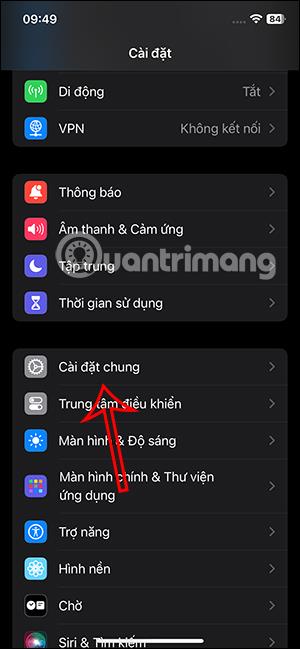
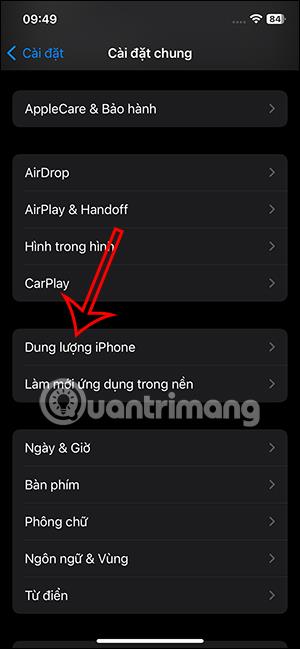
Korak 2:
U ovom novom sučelju korisnici će vidjeti koliko trenutnog kapaciteta iPhone ima i koliko je ukupno zauzeto. Ispod je kapacitet koji svaka aplikacija koristi na iPhoneu. Kliknemo na aplikaciju Fotografije za provjeru.
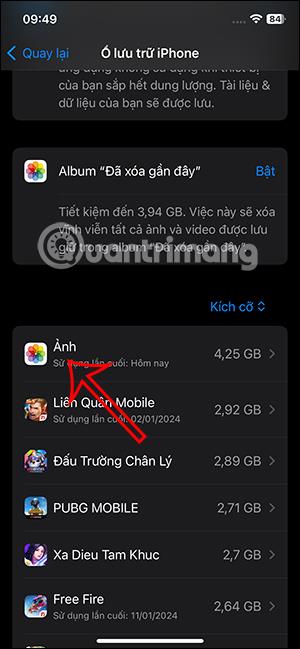
Korak 3:
Nastavite klikati Pregledajte svoje videozapise kako biste pronašli videozapise velikog kapaciteta pohranjene na vašem iPhoneu. Kao rezultat toga, vidjet ćete sve velike videozapise na iPhoneu . Redoslijed veličine videozapisa bit će od visoke prema niskoj radi lakšeg gledanja.
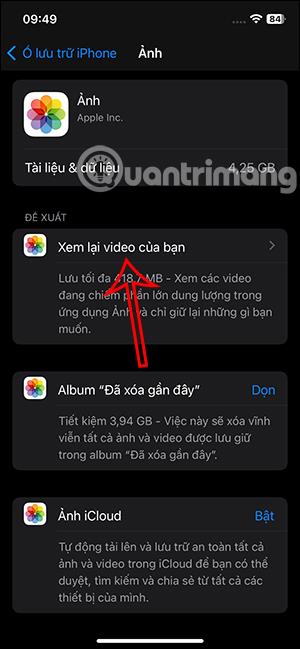

Korak 4:
Za brisanje velikih videozapisa na iPhoneu kada ih više ne koristite, pritisnite Odaberi zatim dodirnite videozapise koje želite izbrisati i dodirnite ikonu smeća ispod.
Na kraju kliknite Izbriši s ovog iPhonea kako biste izbrisali velike videozapise s iPhonea.
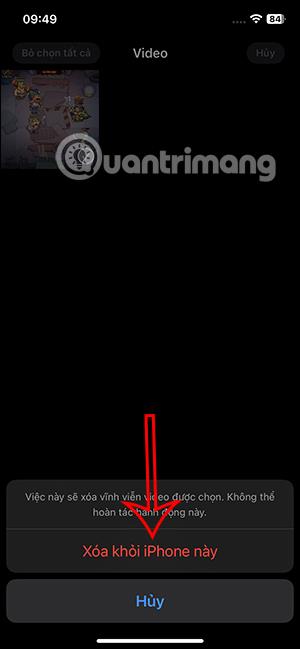
Provjera zvuka je mala, ali vrlo korisna značajka na iPhone telefonima.
Aplikacija Fotografije na iPhoneu ima značajku uspomena koja stvara zbirke fotografija i videozapisa s glazbom poput filma.
Apple Music iznimno je narastao otkako je prvi put lansiran 2015. Do danas je to druga najveća svjetska platforma za streaming glazbe koja se plaća nakon Spotifyja. Osim glazbenih albuma, Apple Music također je dom tisućama glazbenih videa, 24/7 radio postaja i mnogih drugih usluga.
Ako želite pozadinsku glazbu u svojim videozapisima, ili točnije, snimite pjesmu koja svira kao pozadinsku glazbu za video, postoji izuzetno jednostavno rješenje.
Iako iPhone uključuje ugrađenu aplikaciju Vrijeme, ponekad ne pruža dovoljno detaljnih podataka. Ako želite nešto dodati, postoji mnogo opcija u App Storeu.
Osim dijeljenja fotografija iz albuma, korisnici mogu dodavati fotografije u zajedničke albume na iPhoneu. Možete automatski dodavati fotografije u dijeljene albume bez ponovnog rada iz albuma.
Postoje dva brža i jednostavnija načina za postavljanje odbrojavanja/tajmera na vašem Apple uređaju.
App Store sadrži tisuće sjajnih aplikacija koje još niste isprobali. Uobičajeni pojmovi za pretraživanje možda neće biti korisni ako želite otkriti jedinstvene aplikacije, a nije zabavno upustiti se u beskrajno listanje s nasumičnim ključnim riječima.
Blur Video je aplikacija koja zamućuje scene ili bilo koji sadržaj koji želite na svom telefonu kako biste nam pomogli da dobijemo sliku koja nam se sviđa.
Ovaj članak će vas uputiti kako instalirati Google Chrome kao zadani preglednik na iOS 14.









